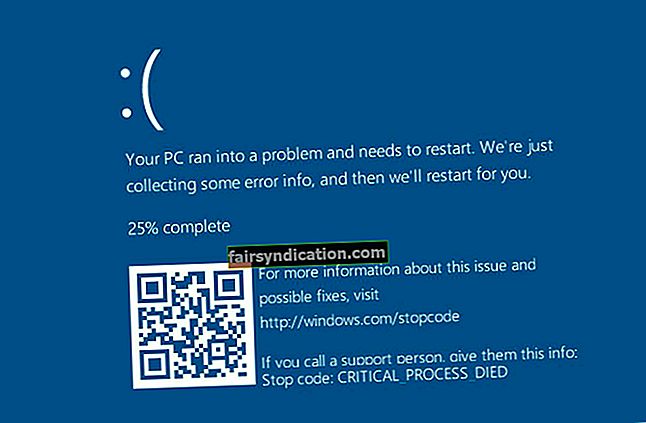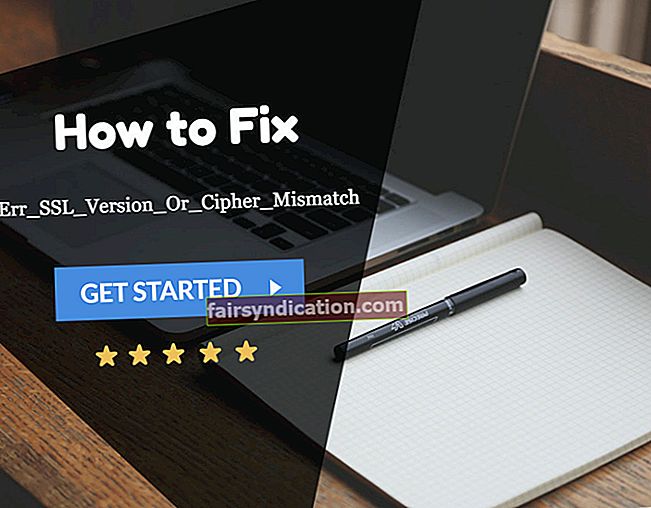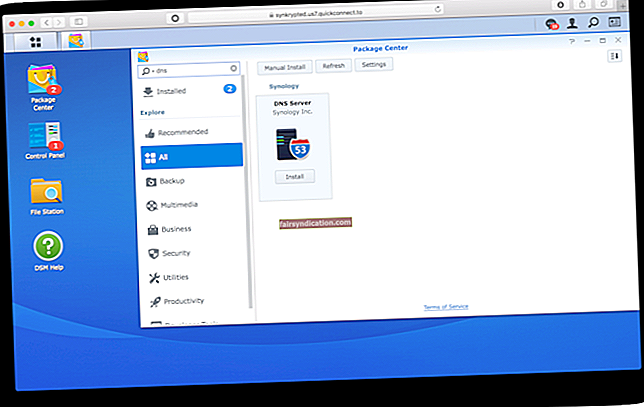Trimdas ceļš (POE) ir viegli viens no labākajiem ARPG (akronīms Action Role-Playing Game), bet spēles lietojums nebūt nav ideāls. Mēs zinām, ka jūs esat šeit, jo spēle turpina avarēt. Jūs diez vai esat vienīgais lietotājs, kuram pastāvīgi jācīnās ar to, ka spēles lietotne bieži iet uz leju. Tiešsaistē ir daudz lietotāju ziņojumu par šo konkrēto problēmu.
Šajā ceļvedī mēs esam iecerējuši parādīt, kā novērst pastāvīgu spēles avāriju operētājsistēmā Windows 10. Tomēr, pirms sākat problēmu novēršanas darbības, ieteicams veikt dažas pārbaudes, lai pārliecinātos, ka jūsu dators ir uzdevums palaist ceļu Trimda (bez sarežģījumiem). Skatiet zemāk esošos sarakstus.
MINIMĀLĀS SISTĒMAS PRASĪBAS IZTURĒŠANAS CELAM
- Centrālais procesors: informācija
- Centrālā procesora ātrums: ar x86 savietojams 2,6 GHz vai labāks
- RAM: 4 GB
- OS: Windows XP SP3 / Windows 7 SP1 / Windows 8
- VIDEO KARTE: NVIDIA® GeForce® GTX 650 Ti vai ATI Radeon ™ HD 7850 vai labāka
- PIXEL SHADER: 5.0
- VERTEX SHADER: 5.0
- BEZMAKSAS Diska vieta: 20 GB
- VĒLOTĀ VIDEO RAM: 1024 MB
IETEIKTĀS SISTĒMAS PRASĪBAS IZCĪŠANAS CELAM
- Centrālais procesors: informācija
- Centrālā procesora ātrums: saderīgs ar x64, četrkodolu, 3,2 GHz vai labāks
- RAM: 8 GB
- OS: Windows 7 SP1 / Windows 10
- VIDEO KARTE: NVIDIA® GeForce® GTX 1050 Ti vai ATI Radeon ™ RX560 vai labāka
- PIXEL SHADER: 5.1
- VERTEX SHADER: 5.1
- BEZMAKSAS Diska vieta: 20 GB
- VĒLOTĀ VIDEO RAM: 2048 MB
Ja plānojat palaist POE uz pamata vai parastajiem iestatījumiem, jums jāpārliecinās, ka jūsu datora specifikācijas atbilst spēles minimālajām sistēmas prasībām. Neskatoties uz to, pat ja jūsu iekārtas iespējas nepietiek, jūs, iespējams, varēsiet atbrīvoties no spēles vadīšanas zemos iestatījumos.
No otras puses, ja jūs plānojat spēlēt trimdas ceļu, izmantojot augstākā līmeņa vai augstus iestatījumus, jums jāiziet spēles ieteicamās sistēmas prasības. Jums rūpīgi jāpārbauda attiecīgo parametru vērtības. Pēc tam šīs vērtības ir jāsalīdzina ar datora sastāvdaļu vērtībām. Ja jūsu ierīces iespējas nesakrīt, jums jāizvēlas zemāki iestatījumi.
Parasti labāk izmantot zemus spēles iestatījumus (vai ierīces atbalstītos iestatījumus). Jūs izvairīsities no veiktspējas problēmām, mazāk noslogojot datora resursus. Patiesībā liels skaits risinājumu, kurus mēs aprakstām, ir vērsti uz spēles veiktspējas uzlabošanu - jo veiktspējas uzlabojumi parasti nozīmē avāriju samazināšanos.
Tādēļ, ja jūs varat uzlabot veiktspējas rezultātu uzlabojumus, konfigurējot trimdas ceļu darbībai, izmantojot zemākus iestatījumus, jums jāizmanto piedāvātās izmaiņas, lai redzētu, vai viss uzlabojas.
Ja jūs nevarat panākt kompromisu spēles video kvalitātē, jums ir mazāk iespēju manevrēt. Jums jāizmēģina avāriju risinājumi šajā ceļvedī.
Ja problēma joprojām pastāv - pat pēc tam, kad esat veicis nepieciešamās izmaiņas spēles iestatījumos, lai piespiestu spēli darboties, izmantojot svarīgu parametru zemākas vērtības, jums jāizmanto šajā rokasgrāmatā sniegtie risinājumi. Ejam.
Kā salabot “Trimdas ceļš turpina avarēt” operētājsistēmā Windows 10
Jūs varat brīvi izmēģināt procedūras nejauši, taču mēs iesakām tās izmēģināt tādā secībā, kādā mēs tās uzskaitījām zemāk.
Pārbaudiet trimdas ceļa spēļu failu integritāti:
Pastāv labas izredzes, ka trimdas ceļš cenšas turēties augšā, jo tā sastāvdaļas vai pakotnes ir bojātas vai salauztas. Spēles parasti avarē, kad tām ir jālasa vai jāraksta dati no bojātiem failiem. Mēs vēlamies, lai jūs pārbaudītu spēles failu integritāti, lai labotu lietas, kas attiecas uz POE komponentiem vai pakotnēm.
Kad jūs uzdodat Steam pārbaudīt spēles nosaukumu integritāti konkrētam nosaukumam, klienta lietojumprogramma pārbauda spēles izmantotos failus. Kad Steam atklāj neatbilstības vai neatbilstības komponentos vai paketēs, tas darbojas, lai bojātos vai salauztos priekšmetus aizstātu ar veseliem eksemplāriem (satur tos pašus datus). Nu, Steam izmantos jūsu interneta savienojumu, lai pārietu tiešsaistē un salīdzinātu datorā esošos spēļu failus ar attiecīgā servera glabāto vienas lietas standarta kopijām.
Jebkurā gadījumā šie ir norādījumi, kas jums jāievēro, lai pārbaudītu trimdas ceļa failu failus:
- Pirmkārt, jums ir jāatver Steam.
Steam var palaist, noklikšķinot uz tā ikonas uzdevumjoslā (vai veicot dubultklikšķi uz darbvirsmas ekrāna saīsnes Steam).
- Kad parādās Steam logs, jums jānoklikšķina uz BIBLIOTĒKA.
- Pārlūkojiet savu spēļu sarakstu, atrodiet trimdas ceļu un pēc tam ar peles labo pogu noklikšķiniet uz tā, lai redzētu pieejamo opciju sarakstu.
- Atlasiet Rekvizīti.
Tagad parādīsies logs Rekvizīti Stile trimdas ceļam.
- Noklikšķiniet uz cilnes LOKĀLIE FILI (lai tur nokļūtu). Noklikšķiniet uz pogas PĀRBAUDĪT SPĒLES FILĒU INTEGRITĀTI ...
Steam tagad sāks trimdas failu pārbaudes procesu.
- Jūs varat vērot procesu ekrānā. Pagaidiet, kamēr process būs pabeigts.
- Aizveriet Steam un no tā atkarīgās sastāvdaļas vai pakalpojumus.
Iespējams, jums būs jāpārbauda lietotne Task Manager, lai apstiprinātu lietas un tur paveiktu kādu darbu, lai noliktu visu, kas saistīts ar Steam, kas darbojas.
- Tagad jums ir jāatver Steam un pēc tam jāpalaiž trimdas ceļš.
- Centieties pēc iespējas ilgāk spēlēt Trimdas ceļu, lai redzētu, vai spēle paliek augšā.
Tīkla režīma maiņa:
Daži lietotāji ziņoja, ka viņu datoros esošā programma “Trimdas ceļš” pārtrauca samazināties ar avārijām pēc tam, kad Tīkla režīms tika iestatīts uz paredzamo. Mēs vēlamies, lai jūs izmēģinātu to pašu labojumu. Procedūra ir tikpat nekaitīga, cik tā izpaužas, tāpēc jums nav ko zaudēt. Tā vietā jums ir viss, lai iegūtu - ja procedūra beidzas ar pietiekami daudz, lai apturētu avārijas.
Dari šo:
- Pirmkārt, jums ir jāatver Steam un pēc tam jāuzsāk trimdas ceļš. Nespēlē spēli.
- Pieņemot, ka pašlaik atrodaties pieteikšanās ekrānā, jums jānoklikšķina uz Opcijas.
- Tagad jums jāiet uz lietotāja saskarni.
- Atrodiet tīkla režīma parametru. Noklikšķiniet uz tā izvēlnes. Atlasiet Jutīgā.
- Atstājiet rūti Opcijas.
- Spēlējiet trimdas ceļu tik ilgi, cik nepieciešams, lai uzzinātu, vai labojums ir darbojies.
Palaist trimdas ceļu kā administratoram:
Šeit mēs apsveram iespēju, ka trimdas ceļš avarē, jo spēles lietojumprogramma vai process nevar izpildīt noteiktas darbības. Piemēram, spēles lietotne, iespējams, nevar piekļūt mapei vai veikt izmaiņas failā. Ja mūsu pieņēmums atbilst jūsu gadījumam, viss uzlabosies, kad palaidīsit trimdas ceļu kā administratoru. Spēles lietotne varēs veikt visu nepieciešamo (bez ierobežojumiem un pārtraukumiem).
Parasti, palaižot lietojumprogrammu kā administrators, Windows saņem īpašus norādījumus, kā nodrošināt lietotnei administratīvās tiesības, kuras pēc tam tā izmanto, lai veiktu augstākā līmeņa uzdevumus vai veiktu papildu darbības. Lietotājiem parasti ieteicams palaist tikai tādas programmas, kurām viņi uzticas kā administratori. Mēs uzskatām, ka jūsu datorā esošā programma “Trimdas ceļš” ir parasta spēļu lietotne (nevis ļaunprātīga programma), tāpēc jums ir labi iet.
Šie ir norādījumi, kas jāievēro, lai palaistu trimdas ceļu kā administratoru:
- Pirmkārt, jums jāatrod izpildāmā programma Path of Exile (galvenais izpildāmais fails, ko izmanto, lai palaistu spēli).
Lielākajā daļā datoru fails pastāv kā PathOfExileSteam.exe, tāpēc, iespējams, vēlēsities palaist meklēšanas uzdevumu, izmantojot šo faila nosaukumu kā vaicājumu.
Pretējā gadījumā jums ir jāiziet tālāk norādītās darbības, lai atrastu izpildāmā Exile Path:
- Atveriet trimdas ceļu kā parasti. Nespēlē spēli. Jums jāizvairās no avārijām.
- Samaziniet spēles logu.
- Tagad jums ir jāatver programma Task Manager, ar peles labo pogu noklikšķinot uz uzdevumjoslas, lai redzētu pieejamo konteksta izvēlni, un pēc tam atlasot Uzdevumu pārvaldnieks.
- Pieņemot, ka ekrānā tagad ir logs Uzdevumu pārvaldnieks, jums jānoklikšķina uz cilnes Procesi (lai tur nokļūtu).
- Atrodiet trimdas ceļu (no aktīvo lietotņu saraksta), noklikšķiniet uz tā, lai to izceltu, un pēc tam ar peles labo pogu noklikšķiniet uz tā, lai redzētu pieejamo konteksta izvēlni.
- Parādīto opciju sarakstā jums jāizvēlas Atvērt faila atrašanās vietu.
File Explorer logā jūs tiksiet novirzīts uz noteiktu vietu (POE instalēšanai). The PathOfExileSteam.exe fails tiks izcelts (pēc noklusējuma).
- Ar peles labo pogu noklikšķiniet uz PathOfExileSteam.exe failu, lai skatītu pieejamo konteksta izvēlni, un pēc tam atlasiet Rekvizīti.
Rekvizītu logs izvēlētajam PathOfExileSteam.exe fails tiks parādīts tagad.
- Noklikšķiniet uz cilnes Saderība (lai dotos tur).
- Noklikšķiniet uz lodziņa Palaist šo programmu kā administratoru (lai atlasītu šo parametru).
- Noklikšķiniet uz pogas Lietot un pēc tam noklikšķiniet uz pogas Labi, lai saglabātu jauno trimdas ceļa palaišanas konfigurāciju.
- Aizvērt trimdas ceļu. Atkārtoti atveriet spēli.
- Tagad jums ir jāspēlē spēle, lai redzētu, vai tā avarē tāpat kā iepriekš.
Ja joprojām pastāv problēma ar trimdas avāriju, jums būs labi jārestartē personālais dators, vēlreiz palaidiet POE un pēc tam spēlējiet spēli, lai redzētu, kā viss notiek šoreiz.
Mainiet spēles iestatījumus:
Daži lietotāji ieguva trimdas ceļu, lai pārtrauktu avāriju savos datoros, atceļot noteiktas funkcijas spēles iestatījumos. Šķiet, ka POE stabilitātes rezultāti uzlabojas, ja spēlei nav jāpalaiž, izmantojot noteiktus parametrus (Engine Multithreading un VSync). Mēs vēlamies, lai jūs savā datorā veiktu tādas pašas (prognozētās) izmaiņas spēles iestatījumos.
Ja esat gatavs upurēt mazliet spēles kvalitātes, lai samazinātu avārijas, jums nebūs problēmu ar ierosinātā labojuma sekām. Jebkurā gadījumā šīs instrukcijas aptver gandrīz visu, ko mēs vēlamies, lai jūs darāt šeit:
- Pirmkārt, jums jāatver Trimdas ceļš. Pat nemēģiniet spēlēt spēli tagad.
- Pieteikšanās ekrānā jums jānoklikšķina uz Opcijas.
- Pieņemot, ka tagad esat cilnē Grafika (noklusējuma cilne sadaļā Opcijas), jums jāatrod Engine Multithreading un pēc tam noklikšķiniet uz lodziņa blakus tam, lai to atspējotu.
- Jums arī jānoklikšķina uz lodziņa, lai VSync atspējotu arī šo parametru.
- Atstājiet ekrānu Opcijas.
- Mēģiniet tagad spēlēt Trimdas ceļu, lai redzētu, kā spēle iztur.
Ja spēle turpina avarēt, iesakām atspējot citas funkcijas (īpaši tās, kas ir līdzīgas Engine Multithreading vai Vsync), atstāt opciju ekrānu un pēc tam palaist Trimdas ceļu, lai vēlreiz pārbaudītu lietas.
Atjauniniet grafikas kartes draiverus; atjauniniet citu komponentu draiverus:
Avārijas problēma, kas ietekmē trimdas ceļu, var būt saistīta ar datoru, izmantojot bojātus vai nepareizi darbojošos grafikas karšu draiverus. Grafikas kartes draiveriem ir svarīga loma procesos, kas nosaka jūsu spēles. Viņi palīdz attēlu attēlošanas un video renderēšanas darbībās.
Pēc definīcijas draiveris ir programma, kas apstrādā mijiedarbību starp aparatūras ierīcēm (fiziskām daļām) un programmatūru (kodu vai programmām). Tādēļ grafikas kartes draiveris ir atbildīgs par saitēm starp GPU un lietojumprogrammām, kas izmanto grafisko karti (vai pat pašu Windows). Protams, tagad jūs saprotat, kāpēc problēmas, kas skar autovadītājus, var kļūt par nopietnu problēmu.
Spēles ir diezgan atkarīgas no grafisko darbību pareizas izpildes. Tāpēc jūsu spēle, iespējams, avarēs, kad GPU cīnīsies ar grafikas uzdevumiem. Ja mūsu pieņēmumi par kaut ko nepareizu ar jūsu grafisko karti atbilst patiesībai, tad jūsu grafiskā karte, iespējams, ir veca (un parāda tās vecumu) vai ir bojāta. Lai atrisinātu problēmu, jums jāinstalē jauna grafikas draivera versija.
Pirmkārt, mēs iepazīstināsim jūs ar draiveru atjaunināšanas procesu, iekļaujot Windows iebūvēto automātiskās atjaunināšanas funkciju. Ja kāda iemesla dēļ neizdodas, mēs piedāvāsim alternatīvu ceļu, pa kuru jums jāinstalē nepieciešamais draiveris (jaunā versija).
Izpildiet šos norādījumus, lai instalētu jaunu grafikas kartes draiveri, izmantojot Windows draiveru automātiskās atjaunināšanas funkciju:
- Nospiediet (un turiet nospiestu) Windows logotipa pogu uz ierīces tastatūras un pēc tam pieskarieties burtam X, lai redzētu programmas un opcijas, kas veido izvēlni Enerģijas lietotājs.
- Lai palaistu šo programmu, noklikšķiniet uz Ierīču pārvaldnieks.
- Kad parādās ierīces pārvaldnieka logs, jums tur ir rūpīgi jāiziet draiveru kategorijas.
- Kad esat atradis Displeja adapterus, jums ir jānoklikšķina uz paplašināšanas ikonas blakus šai kategorijai, lai piespiestu to atvērt.
- Jums vajadzētu redzēt divas ierīces (viena ir integrētā vienība, bet otra - īpašā vienība) - ja jūsu mašīnai ir īpašs vai diskrēts GPU. Pretējā gadījumā jūs redzēsiet tikai vienu ierīci (integrēto vienību) - ja datorā trūkst īpašas grafikas kartes.
- Dators, iespējams, izmanto izraudzīto GPU, lai palaistu Trases ceļu - tā kā tas ir visspējīgākais vai jaudīgākais partijas grafikas vienība. Tāpēc īpašās grafikas vienības draiveris mūs interesē (un tam vajadzētu būt arī jums). Jūs strādāsit, lai šai ierīcei instalētu jaunu draivera versiju.
- Nu, ja jūsu dators izmanto integrēto grafisko karti, lai palaistu trimdas ceļu (un par to esat pārliecināts), tā vietā jums jāstrādā pie integrētās vienības draivera. Vai arī, iespējams, labāk konfigurēt datoru, lai palaistu POE, izmantojot iebūvētās vienības vietā paredzēto grafisko karti (ja tāda jums ir), kas ir vājākais partijas GPU. Spēle, iespējams, pārstās avarēt, ja to izdarīsit.
- Atrodiet savā gadījumā atbilstošo GPU ierīci, noklikšķiniet uz tās, lai to izceltu, un pēc tam ar peles labo pogu noklikšķiniet uz tās, lai redzētu pieejamās opcijas.
- Atlasiet Atjaunināt draiveri.
Tagad Windows ir paredzēts atvērt dialogu, lai jautātu, kā vēlaties vadīt draivera atjaunināšanas procesu.
- Noklikšķiniet uz Meklēt automātiski, lai iegūtu atjauninātu draivera programmatūru (pirmā opcija). Jūs esat šeit, lai izmantotu automātisko funkciju.
Jūsu dators tagad rīkosies, lai izmantotu jūsu interneta savienojumu, lai pārietu tiešsaistē un meklētu jaunus draiverus. Tas sazināsies ar nepieciešamajiem draiveru centriem vai serveriem. Ja tā atradīs jaunu draivera versiju jūsu GPU, tad jūs par to informēsit. Jaunais grafikas kartes draiveris tiks lejupielādēts un instalēts automātiski.
- Izpildiet ekrānā redzamos norādījumus, lai instalētu jauno draiveri - ja šī darbība ir piemērota.
- Pieņemot, ka dators ir pabeidzis jaunā draivera instalēšanu, varat atkārtot to pašu draivera atjaunināšanas procedūru integrētajai kartei (ja vēlaties).
Jums būs labi instalēt atjauninājumus gan integrētajām, gan īpašajām grafikas vienībām, lai nodrošinātu, ka visas grafikas draivera problēmas tiek atrisinātas.
- Pēc jauno draiveru instalēšanas ir jāaizver visas atvērtās lietojumprogrammas.
- Restartējiet datoru, lai ļautu Windows ņemt vērā draivera instalēšanas operāciju rezultātā veiktās izmaiņas.
- Pieņemot, ka Windows tagad ir izveidota un darbojas, jums ir jāatver Steam un pēc tam jāpalaiž trimdas ceļš.
- Spēlējiet POE tik ilgi, cik vien iespējams, lai redzētu, vai tas paliek augšā.
Ja trimdas ceļš turpina avarēt pat pēc vajadzīgā draivera atjauninājumu instalēšanas - vai arī, ja nevarējaat panākt, lai dators instalētu jaunu draivera versiju, jums jāizmēģina cita draiveru atjaunināšanas procedūra. Nākamo uzdevumu veikšanai jums būs nepieciešams Auslogics draivera atjauninātājs. Lejupielādējiet un palaidiet šo lietotni tūlīt.
Ieteicamā lietojumprogramma darbojas šādā veidā: tā sāk skenēšanu, lai identificētu un apkopotu informāciju par sliktajiem draiveriem (bojātiem, nepareizi funkcionējošiem, veciem vai novecojušiem un bojātiem draiveriem); pēc identifikācijas fāzes pabeigšanas tā turpina meklēt draiveru atjauninājumus; pēc tam tas lejupielādē un instalē ražotāja ieteiktās draiveru versijas kā slikto draiveru aizstājējus.
Izmantojot šo programmu, jums nebūs jāuztraucas ar monotonu, garlaicīgu un sarežģītu draiveru atjaunināšanas uzdevumiem. Lietojumprogramma visu veiks jūsu vārdā. Faktiski jūsu datorā tiks izmantotas jaunas draiveru versijas gandrīz visām tā sastāvdaļām, un ne tikai GPU ierīcēm. Lai atrisinātu visas autovadītāja problēmas, nekas netiek atstāts malā - un tas ir labākais rezultāts.
Jebkurā gadījumā pēc jauno draiveru versiju instalēšanas attiecīgajām ierīcēm jums ir jāaizver visas aktīvās programmas un pēc tam restartējiet datoru, lai pabeigtu lietas. Tikai pēc atsāknēšanas jaunajiem draiveriem tiek garantēts darba sākums. Šajā brīdī jums ir jāpalaiž Steam un pēc tam jāatver trimdas ceļš. Spēlē spēli un pārbaudi lietas, kā vienmēr esi darījis.
Palieliniet trimdas ceļa prioritātes līmeni:
Trimdas ceļa stabilitātes problēmas var būt saistītas ar to, ka dators nespēj nodrošināt pietiekamus resursus tā darbībai. Iespējams, citas lietojumprogrammas (vai procesi) pārspēj POE, kas nozīmē, ka spēles lietotnei ir ierobežota sula, lai veiktu savus uzdevumus. Nu, tā kā panākt, lai trimdas ceļš darbotos labi (un nevis avarētu), ir visaugstākā lieta jūsu prioritāšu sarakstā, jums ir jāatrod veids, kā ierobežotos resursus novirzīt spēles procesam.
Citiem vārdiem sakot, pirms tas apmeklē citas programmas, jums vispirms jākonfigurē tas, kas jādara trimdas ceļam. Tādā veidā spēles veiktspējas rezultāti, visticamāk, uzlabosies - un šie uzlabojumi jāpiespiež, veicot izmaiņas, kas neļaus POE sabrukt (tāpat kā iepriekš).
Jebkurā gadījumā šie ir norādījumi, kas jums jāievēro, lai paaugstinātu trimdas ceļa prioritātes līmeni:
- Pirmkārt, jums ir jāpalaiž Steam un pēc tam jāpalaiž trimdas ceļš. Samaziniet logus (atstājiet darboties abas lietojumprogrammas).
- Tagad jums jāpalaiž lietotne Task Manager. Jūs varat iegūt šo lietojumprogrammu, izmantojot šo populāro īsinājumtaustiņu: Ctrl + Shift + Escape.
- Noklikšķiniet uz opcijas Sīkāka informācija - ja ekrānā ir Task Manager logs ar ierobežotu skatu.
- Pieņemot, ka ekrānā tagad ir atvērts pilns Task Manager lietojumprogrammas logs, jums jānoklikšķina uz cilnes Details (lai tur nokļūtu).
- Atrodiet aktīvo trimdas ceļa procesu, noklikšķiniet uz tā, lai to izceltu, un pēc tam ar peles labo pogu noklikšķiniet uz tā, lai redzētu pieejamo konteksta izvēlni.
- Parādīto opciju sarakstā jums jāizvēlas Iestatīt prioritāti un pēc tam jāizvēlas Virs normas.
Tagad Windows saņems īpašas instrukcijas, kā vienmēr noteikt trimdas uzdevumu prioritāti salīdzinājumā ar citu programmu regulārām darbībām.
- Tagad jums ir jāaizver logs Uzdevumu pārvaldnieks. Atgriezieties logā Trimdas ceļš.
- Spēlējiet spēli, lai redzētu, cik ilgi tas iztur šoreiz.
Ja spēle turpina avarēt, jūs varat vēlreiz iziet to pašu procesu un izvēlēties vēl augstāku prioritātes līmeni, kam tam vajadzētu būt Augsts. Pēc tam jums būs jāspēlē Trimdas ceļš, lai redzētu, kādu ietekmi uz to atstāj jūsu veiktās izmaiņas. Ja lietas neuzlabojas, jums ir jāatsakās no prioritārā līmeņa procedūras palielināšanas kā labojuma. Nekad nedrīkst atlasīt Īsts laiks kā prioritāro līmeni. Ir zināms, ka reāllaika prioritātes līmenis lietotājiem rada problēmas.
Citas lietas, kuras varat mēģināt novērst “POE nejauši turpina avarēt” Windows 10 ierīcē
Mēs zinām, ka jūs ieradāties šeit, lai uzzinātu, kā novērst spēles avārijas, tāpēc mēs neļaujam jums aiziet bez labojuma. Ja jūs vēl neatrisināt problēmu, jums ir jāizmēģina risinājumi mūsu galīgajā sarakstā (zemāk) šajā ceļvedī.
Atspējot visus overclocking iestatījumus; atinstalēt visas overclocking lietojumprogrammas:
Ja esat konfigurējis sava datora komponentus tā, lai tie darbotos augstāk par to nominālo līmeni, veiktās izmaiņas jums ir jāatceļ vai jāatceļ. Nav daudz jēgas, ja jūs pārstartējat savu mašīnu, lai iegūtu vairāk sulas, ja pastāvīgu avāriju dēļ nevarat izbaudīt sava darba augļus.
Tāpēc jums ir jāatceļ visi overclocking atribūti, vai tie būtu iestatījumi vai lietojumprogrammas. Ja esat pārslogojis datoru, mainot dažus iestatījumus tā BIOS, jums ir jāatgriežas tajā pašā izvēlnē, lai atjaunotu veco konfigurāciju.
Aizveriet nevajadzīgās lietojumprogrammas:
Jūs meklējat, lai Trimdas ceļš darbotos un paliktu augšā, tāpēc jums jāsniedz spēles lietojumprogrammai visa nepieciešamā palīdzība. Kad POE darbojas, jums būs labi nolikt visas lietojumprogrammas, kas patērē jūsu datora resursus. Jums ir nepieciešams dators, lai visas tā iespējas novirzītu uz trimdas ceļu, lai iegūtu labākos stabilitātes rezultātus.
Jums būs jāatver programma Task Manager, cilnē Procesi jāpārbauda vienumi, lai identificētu aktīvās lietojumprogrammas, un pēc tam izmantojiet opciju Beigt uzdevumu, lai tās pārtrauktu. Ideālā gadījumā jums vajadzētu nolikt visas programmas, bez kurām jūs varat iztikt, spēlējot trimdas ceļu.
Konfigurējiet trimdas ceļu, lai tas darbotos, izmantojot tikai jūsu veltīto GPU.
Norādiet savam datoram izmantot augstas veiktspējas enerģijas plānu.